Hur tar man skärmdumpar på Windows 10?
Du vet inte SkärminspelningVar Skärmdumpar, på din dator? Funktionen är dock väldigt praktisk, eftersom den låter dig skapa en bild av vad som visas på din skärm. Vi ger dig en kort handledning för att förklara hur du tar en skärmdump i Windows 10.
För att göra detta bestämde vi oss för att ge dig våra tips till använd kortkommandon för att ta skärmdumparmen också Programvara för skärmdump.
1. Genvägar för att ta skärmdumpar
Denna metod är ganska rudimentär, eftersom den bara tillåterspara en bild av ditt skrivbord eller ett av dina aktiva fönster till urklipp Från din dator.
Genvägar:
- Genom att trycka på knappen på tangentbordet kommer du att skapa en kopia av hela skärmen.
- Genom att trycka på tangenterna och på tangentbordet kommer du att skapa en kopia av det aktiva fönstret.
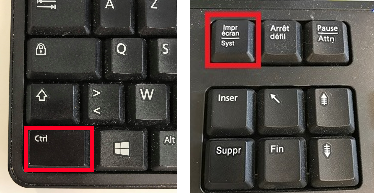
För att komma åt dina skärmdumpar måste du öppna Paint-programvaran och trycka på tangenterna och [V]eller klicka på klistra in-ikonen längst upp till vänster i Paint-fönstret på fliken “Hem”. Allt du behöver göra är att spara din bild.
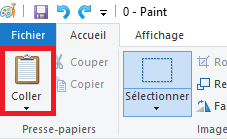
2. Windows 10 Screen Capture Tool
Windows 10 utrustad med en grundläggande programvara som låter dig utföra Skärmdumpar.
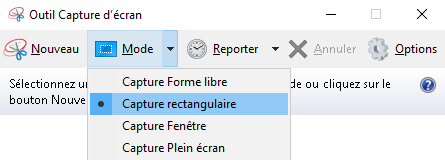
Därför att SkärminspelningVälj först vilken typ av fotografering du vill göra genom att klicka på “läge”:
- Frilansskytte: Spara ett val i fritt format genom att använda musen runt ett element på skärmen.
- Fånga rektangel: Spela in ett rektangulärt urval med musen runt ett element på skärmen.
- Fönsterinspelning: Spara hela innehållet i ett fönster genom att klicka på det.
- Helskärmsbild: Spela in hela skärmen.
När ditt läge är valt klickar du på “Ny” för att Skärminspelning.
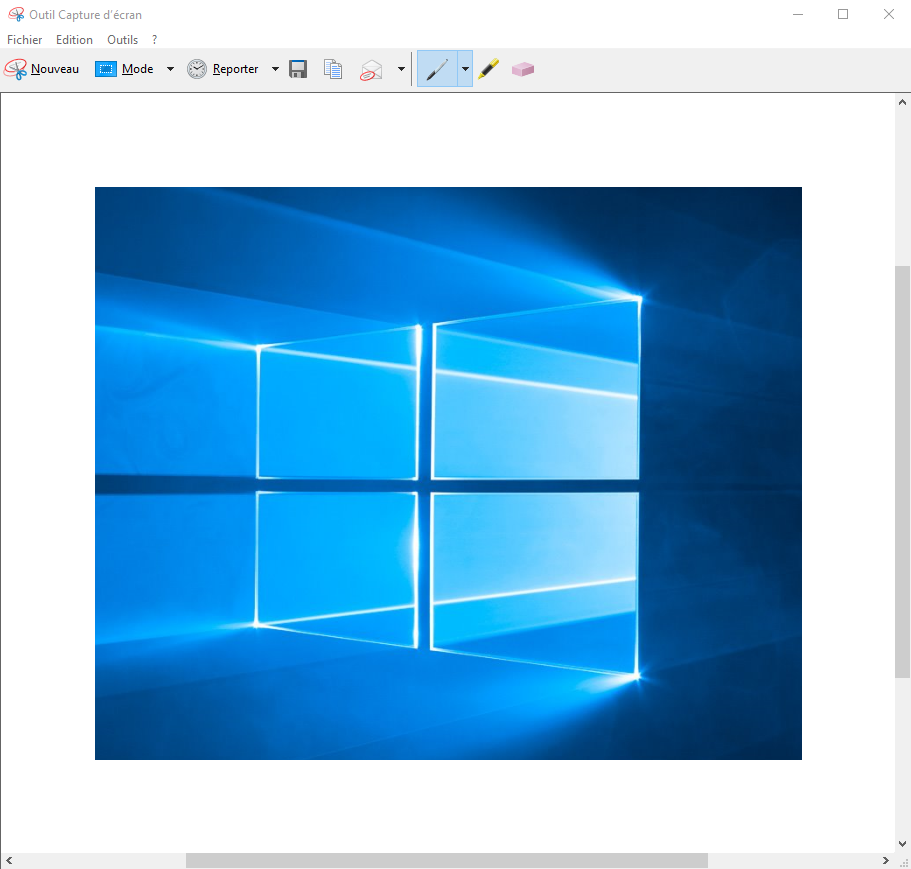
När en skärmdump har tagits kan du kommentera med musen med verktygen Penna och Markör på din bild innan du sparar.
Observera att du kan fördröja Skärmdumpar på 1 vid 5 sekunder med alternativet “fördröjning”. Det här tricket är särskilt användbart om du till exempel vill ta en skärmdump genom att öppna en meny.
3. ShareX: vår favorit skärmdumpsprogramvara
Om du letar efter en mycket mer omfattande mjukvarulösning för skärmfångst, är ShareX den ledande lösningen på området.
de mjuk erbjuder dig många funktioner som att spela in bilder, videor eller fånga rullande sidor. Dessutom, tack vare den inbyggda redigeraren, kommer du att kunna ändra dina bilder innan du sparar dem.
Men om den här programvaran inte passar dina behov, kolla in vår lista över den bästa gratis programvaran för skärminspelning.
Ladda ner ShareX
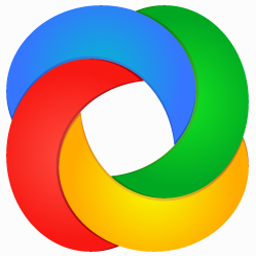
Med ShareX kan du enkelt lägga upp skärmdumpar. Möjligheterna att fånga och dela är många tack vare kompatibilitet med ett antal onlinetjänster.
Ladda ner ShareX
- Den bästa gratis programvaran för skärmdumpning
- Skärmdump: den bästa programvaran Windows
